Одним из способов минимизации упомянутой проблемы является выключение компьютера при каждом покидании своего рабочего места. В таком случае потенциальному шпиону при желании добраться до защищенных файлов придется проходить процедуру входа в систему. Очевидно, что такой способ является очень непрактичным и неудобным.
Существует ли более удобный способ? Конечно же, и заключается он в блокировке доступа к компьютеру перед покиданием рабочего места. В этом случае любой желающий воспользоваться компьютером будет вынужден вводить пароль для получения доступа к рабочему столу Windows.
Блокировка компьютера вручную
В Windows 7 предлагаются три способа блокировки компьютера перед покиданием рабочего места.
- Выбор в меню Пуск команды Завершение работы > Блокировать.
При регулярном возникновении необходимости блокировать компьютер стоит рассмотреть вариант превращения кнопки с командой Завершение работы в кнопку с командной Блокировать.
- Одновременное нажатие клавиши с логотипом Windows и клавиши L>.
- Нажатие комбинации клавиш Ctrl+Alt+Delete> и затем щелчок на варианте Блокировать компьютер.
В случае применения любого из этих способов далее появляется экран регистрации Windows. Важно обратить внимание на то, что на нем под именем пользователя отображается слово “Заблокировано”.
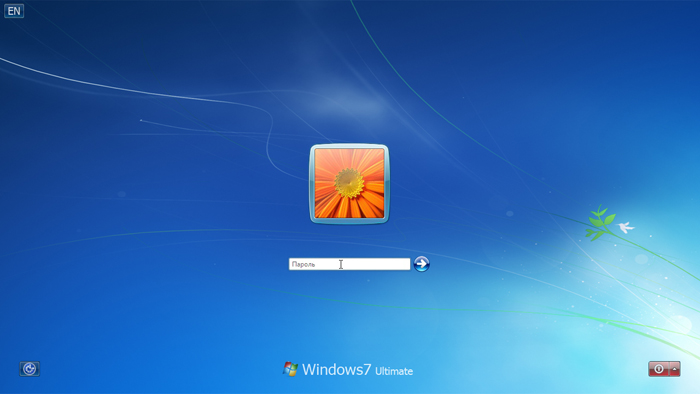
Автоматическая блокировка компьютера
В приемах блокирования, описанных в предыдущем разделе, нет ничего сложного; главная трудность — помнить о необходимости их применения. Например, опаздывая на какое-нибудь совещание или встречу, кто вспомнит о том, что нужно заблокировать компьютер? В подобных ситуациях обычно бывает так, что человек приходит в назначенное место и только потом вспоминает, что забыл заблокировать свой ПК, после чего начинает мучатся от мысли о том, что оставил свой компьютер незащищенным.
Во избежание подобных сложностей (не говоря о возможном проникновении) лучше настроить компьютер так, чтобы он блокировался автоматически по истечении определенного периода отсутствия активности со стороны пользователя. В прежних версиях Windows для обеспечения подобного поведения требовалось использовать экранную заставку, и Windows 7 тому не исключение. Необходимые шаги приведены ниже.
- Щелкните правой кнопкой мыши на рабочем столе и выберите в контекстном меню пункт Персонализация, чтобы открыть окно Персонализация.
- Щелкните на значке Экранная заставка.
- Если необходимо, чтобы после пребывания ПК в состоянии простоя некоторое время, появлялась экранная заставка, выберите ее в списке Заставка.
- В поле счетчика укажите интервал простоя (в минутах), по истечении которого Windows 7 должна автоматически блокировать ПК.
- Установить отметку рядом с опцией Начинать с экрана входа в систему.
- Щелкните на кнопке ОК.
Клавиши блокировки компьютера
Защита учетной записи пользователя паролем в Windows 7 хоть и является замечательной идей, стопроцентной гарантии все равно не дает. Хакеры — весьма изобретательная публика, и некоторые наиболее сообразительные из них уже придумали, как взламывать систему паролей учетных записей. Их хитрость заключается в следующем: они устанавливают в системе вирус или программу типа “троянского коня” (обычно с помощью инфицированного электронного сообщения или вредоносного веб-сайта), которая сама себя загружает, когда пользователь включает компьютер.
Блокировка Windows
Далее эта программа отображает фальшивую версию экрана приветствия Windows 7 и записывает вводимые на нем пользователем имя пользователя и пароль, после чего защита системы оказывается взломанной. Исключить вероятность попадания на такую хакерскую уловку в Windows 7 можно путем настройки системы так, чтобы пользователям перед входом требовалось нажимать комбинацию клавиш .
Нажатие этой клавиатурной комбинации гарантирует появление настоящего экрана приветствия Windows 7. Ниже перечислены шаги, необходимые для настройки такого поведения.
- Щелкните на кнопке Пуск, введите командная строка, в списке результатов поиска щелкните правой кнопкой мыши на варианте Командная строка и выберите в контекстном меню пункт Запуск от имени администратора. Появится диалоговое окно Контроль учетных записей пользователей. Введите в окне Контроль учетных записей пользователей свои учетные данные.
- В окне командной строки введите команду control userpasswords2. Появится диалоговое окно Учетные записи пользователей.
- Перейдите на вкладку Дополнительно.
- Отметьте флажок Требовать нажатия CTRL+ALT+DELETE.
- Щелкните на кнопке ОК.
Источник: mysitem.ru
Desktop Secret Lock для Windows
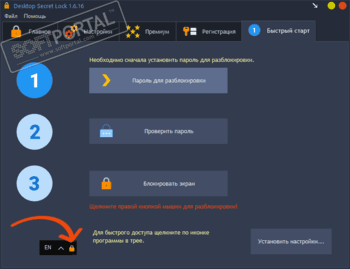
Desktop Secret Lock — приложение, которое добавляет дополнительный уровень безопасности вашему компьютеру или серверу удаленного рабочего стола. С помощью программы вы всегда узнаете, что кто-то использовал вашу мышь или клавиатуру на домашнем или офисном ПК.
Если вы используете программное обеспечение Windows RemoteDesktop / TeamViewer / Anydesk для удаленного управления, ваша система находится под угрозой! Хакеры могут использовать уязвимости в программном обеспечении удаленного рабочего стола или найти пароль с помощью атаки методом перебора. Desktop Secret Lock использует нестандартный метод блокировки для повышения безопасности и свой собственный уникальный пароль, который отличается от пароля вашего компьютера. Заблокированный компьютер выглядит так, как будто он разблокирован, но он находится в режиме, который надежно предотвращает доступ любого пользователя к рабочему столу. Вы будете уведомлены, если обнаружится активность на рабочем столе или будут нажаты любые клавиши во время вашего отсутствия.
ТОП-сегодня раздела «Контроль доступа»
![]()
Edge Blocker 1.7 Edge Blocker — небольшой портативный инструмент для блокировки запуска браузера Microsoft Edge в операционке Windows 10.

KeyFreeze 1.4 KeyFreeze — простая портативная утилита для блокировки функционирования мышки и клавиатуры компьютера без блокировки самого экрана Windows.

PCLimiter 1.4 PClimiter — программа родительского контроля, которая позволяет установить ограничение времени использования компьютера.

Best Free Keylogger 7.3.1 Удобное приложение, которое позволит отслеживать, что делают ваши дети или сотрудники на.

USB Manager 2.05 USB Manager — небольшая утилита для управления портами USB на Вашем ПК.

Blok 4.5 Blok — программа для блокировки клавиатуры и мыши от детей. Блокирует клавиатуру, мышь, с.
Источник: www.softportal.com
ScreenBlur — программа для блокировки и защиты рабочего стола
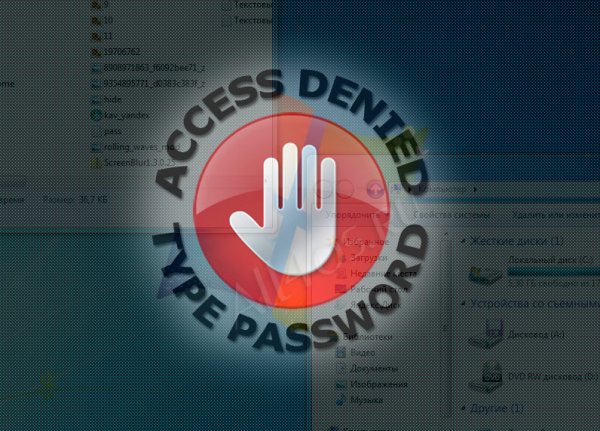
Эта бесплатная утилита поможет вам защитить собственный компьютер от несанкционированного использования в офисе и дома. Работа программы заключается в полной блокировке доступа к интерфейсу операционной системы, чтобы активировать данный режим при первом запуске пользователю необходимо задать собственный пароль для разблокировки и определиться с основными настройками. Далее блокировка может осуществляться с помощью горячих клавиш либо через меню иконки в системном трее программы, все команды и опции ScreenBlur переведены на русский язык, благодаря чему у вас не возникнет сложностей с ее использованием. В установках есть возможность выбора собственного изображения и текстового сообщения, которые будут выводиться при блокировке экрана, настроить звуковое сопровождение, активировать автозапуск вместе с Windows и многое другое.

Скачать ScreenBlur бесплатно можно по ссылкам расположенным ниже:
Источник: all4os.ru